如何使用专业照片修复软件进行JPG照片文件
由于恶意软件的传播,数据损坏成为很常见的问题。JPG文件受损是最常见的问题之一,包括分割图像,灰色框,模糊,颜色变化还是其他受损情况。为了修复照片的各种损坏问题,用户需要一款强大的JPG照片文件修复工具。本文推荐万兴易修工具,并详细分析了此JPEG照片损坏的常见原因以及保护举措。
第 1 部分:如何使用万兴易修工具修复损坏的JPEG文件
万兴易修是一款强大又实用的照片修复工具,无论是像素化、灰色图像、错误着色或其他图像损坏问题,常见的JPG、JPEG、ARW、CR2、CR3、DNG、NRW、RAF 、GPR、NEF等各种主流图像格式软件都可以修复。软件操作简单,即使电脑小白用户也能快速上手修复,而且软件带有批量修复和高级修复的特色功能。
功能简述:
- 具有极其用户友好的界面,不需要任何技术经验;
- 它支持批量处理照片,并且可以一次修复多张照片;
- 用户可以预览已修复的照片并执行选择性修复;
- 可以在可选的任何位置保存修复过的照片;
- 可以从系统的内部存储器或任何其他连接的外部驱动器加载JPEG图片;
- 它具有高度复杂的算法,是业内成功率最高的算法之一;
- 该应用程序还可以修复高度损坏的JPG文件的缩略图;
- 它可以在不同的场景下修复损坏的文件,如分割文件,模糊区域,灰色框,颜色变化等。
只要按照下面三个步骤来操作,即可在电脑上完成JPEG照片修复:
第一步添加损坏照片。首先,你需要在官网下载万兴易修软件并安装。安装完成后启动软件,先点击软件左侧的按钮选择照片修复,在此点击添加按钮将破损照片添加到软件。添加完照片后,你就能在软件页面看到损坏照片的文件名、存储路径、存储大小、分辨率以及拍摄设备等各种信息,至此第一步修复前的准备工作就完成了。


第二步修复损坏照片。在第一步的基础上点击页面右下方的蓝色“修复”按钮开始修复操作。完成修复后,会弹出一个提示框,提醒你预览和保存修复后的照片。


第三步预览恢复照片。所有照片都完成修复后,点击“保存所有”按钮,一次性将所有照片保存到指定路径,要注意不要将照片保存回原存储路径,防止文件破坏。然后耐心等待一段时间,提示照片保存成功就顺利完成照片修复所有操作了。点击恢复成功后的小预览图上的眼睛按钮,或照片文件信息下方的预览按钮开始预览照片,验证修复工具是否完美修复了损坏照片。


如果图像破损严重,基础修复功能提示图像修复失败,无法在软件里预览查看目标图像。此时你可以点击图像文件信息下方的“高级修复”按钮尝试使用高级修复功能来修复图像。


通过这个简单的操作过程,用户可以根据需要修复任意数量的JPEG或JPG文件。
第 2 部分:导致JPEG文件损坏的原因
JPEG文件受损时,为了更好地丢夫受损的图片文件,用户需要知道导致JPG文件受损的原因。通常情况下,文件损坏可能有很多原因,如意外关机,恶意软件攻击等都会使照片损坏。以下是一些常见原因:
- 使用JPEG文件时意外关机。
- 转移过程中断。
- 恶意软件或病毒攻击也可能破坏照片文件。
- 第三方应用程序的不良影响
- 存储磁盘或设备已损坏
- 保存过程停止
- 由系统不支持的第三方工具完成编辑。
- 命令或文件处理中的意外冲突
- 物理损坏导致数据降级
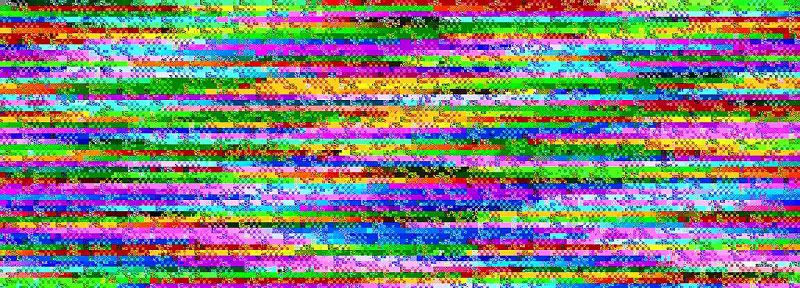
文件也可能有其他原因导致损坏。它可以使其模糊,导致其中的灰色区域,改变其颜色,使其像素化,并引发许多其他损害。
第 3 部分:保护JPEG照片的提示
分析完JPEG文件损坏的主要原因后,用户可以采取一些必要的措施来保护图片文件免受损坏。以下是专家建议的一些提示。
- 创建重要照片的额外副本,以便原图片文件损坏后,用户也可以检索其备份。
- 尝试以不同的格式(比JPEG)和任何其他位置保存备份。例如,第一个副本可以在计算机上,而备份可以在云或外部硬盘上。
- 为了保护用户的文件免受恶意软件攻击,请在计算机上安装可靠的防病毒应用程序。
- 始终确保系统具有一致的电源,以避免意外关闭。
- 正在访问的照片应以系统支持的格式保存。
- 避免在保存照片的存储介质上造成任何物理损坏。
- 安全地插入和弹出存储介质。
- 不要以意外的方式暂停其数据传输。
- 安装数据恢复或修复工具(如万兴易修)以备JPG文件恢复或照片修复。
根据本教程,用户可以像专业人士一样使用照片修复工具快速修复受损照片。此外,如果因为意外删除照片或丢失图片文件等,可以使用万兴恢复专家尽快恢复丢失或删除的照片文件。该工具是最佳的图片恢复软件,简单易用,恢复率高,功能强大,是用户恢复照片文件以及其他各种格式的文件的最好选择。







